Ekrn.exe - co to za proces i dlaczego ładuje system
Ten artykuł będzie mówił o ekrn.exe. Co to jest ten proces, dlaczego jest potrzebny, dlaczego może załadować system i jak go naprawić - tego nauczysz się z czytania. Będą cztery sposoby rozwiązania problemu. Wszystkie są niezależne od siebie, dzięki czemu można je wykonywać jednocześnie i oddzielnie.
Ekrn.exe - co to za proces
Na początek zdefiniujemy sam proces. Ekrn.exe jest elementem znanego oprogramowania antywirusowego ESET. Odpowiedzialny za implementację skanowania w tle oraz obsługę interfejsu graficznego. Wynika z tego, że proces ten nie ma charakteru systemowego, ale nie mniej ważny.
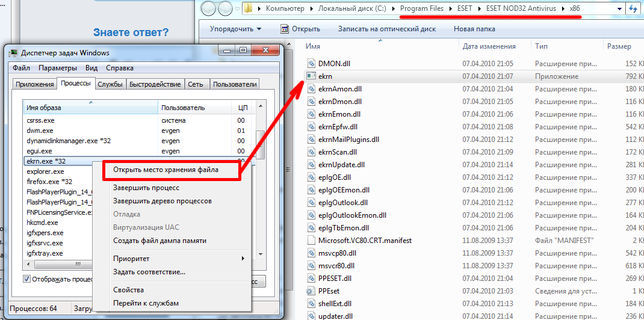
Jego lokalizacja
Dowiedzieliśmy się, że proces to ekrn.exe, teraz znajdźmy jego lokalizację w systemie. Plik wykonywalny znajduje się bezpośrednio w jednym z folderów programu, więc ścieżka do niego może różnić się od użytkowników. Ale ostateczny katalog nazywa się "x86" lub "x64" (w zależności od pojemności systemu). Aby znaleźć dokładną lokalizację pliku, wykonaj następujące czynności:
- Naciśnij Ctrl + Shift + Esc.
- W nowym oknie przejdź do zakładki "Procesy".
- Zlokalizuj aplikację ekrn.exe.
- Kliknij prawym przyciskiem myszy.
- Kliknij "Otwórz lokalizację przechowywania plików".
Pojawi się okno z plikiem.
Jak zmniejszyć obciążenie systemu
Niektórzy użytkownicy zastanawiają się, jak zabić proces ekrn.exe. Może mocno obciążać system. Ale nie spiesz się, aby podjąć drastyczne środki, ponieważ istnieje kilka sposobów na poprawienie sytuacji za pomocą zwykłych środków.
Metoda 1: Zakończ proces
Jeśli nie chcesz całkowicie pozbyć się procesu, możesz go ukończyć w jednej sesji. Odbywa się to za pomocą "Menedżera zadań":
- Otwórz narzędzie.
- Kliknij kartę "Procesy".
- Zlokalizuj ekrn.exe.
- Zaznacz ten plik.
- Kliknij "Zakończ proces".
Teraz obciążenie procesora będzie znacznie niższe.
Metoda 2: Ustaw ograniczenia
Możesz także zrobić wszystko za pomocą ustawień samego programu:
- Zaloguj się do ustawień ESET.
- Rozwiń listę "Anti-Virus ...".
- Wybierz sekcję "Ochrona systemu plików".
- Kliknij przycisk "Ustawienia" u góry okna.
- W nowym oknie przejdź do sekcji "Limity".
- Ustaw parametry. Na przykład czas skanowania wynosi 15 sekund, a maksymalny rozmiar to 80 MB.
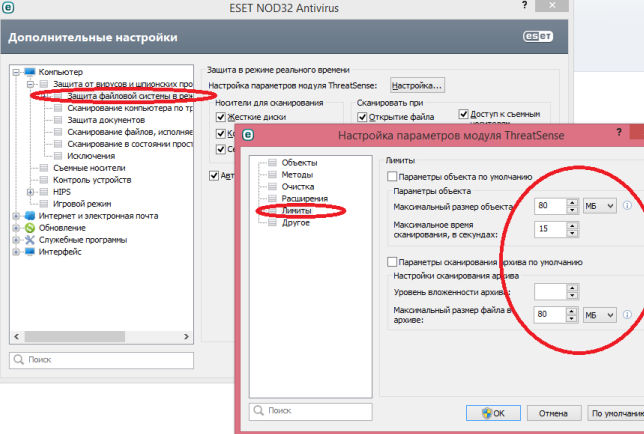
Następnie program antywirusowy nadal działa, ale obciążenie procesora znacznie się zmniejszy.
Metoda 3: wyłącz usługę
Dowiedzieliśmy się, czym jest ten proces - ekrn.exe, jak ważne jest to dla systemu. Ale jeśli nie chcesz zawiesić systemu Windows, możesz go całkowicie wyłączyć:
- Otwórz okno Uruchom, naciskając klawisz Win + R
- Wpisz "services.msc" i kliknij "OK".
- Na liście usług, które się pojawiają, znajdź "ESET Service" i kliknij go dwukrotnie.
- We właściwościach wybierz typ uruchamiania "Wyłączony".
- Zapisz zmiany.
Teraz proces nie rozpocznie się przy starcie systemu.
Metoda 4: wyłącz zaplanowane zadania
Istnieje inny sposób, w jaki sposób nie zamknąć programu, ale zmniejszyć zużycie zasobów. Aby to zrobić, wyłącz zaplanowane zadania w ustawieniach. Oczywiście w tym przypadku sam program nie skanuje systemu, ale moc komputera nie zostanie zużyta.
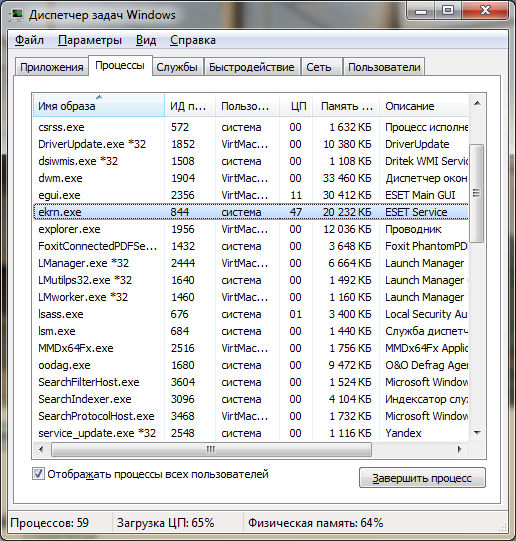
Wniosek
Więc wiesz, co to jest proces - ekrn.exe, co zrobić, jeśli jest bardzo ciężki w systemie. Warto dodać, że w niektórych przypadkach obciążenie może pochodzić od wirusa o tej samej nazwie. W takim przypadku sprawdź położenie pliku wykonywalnego, a jeśli katalog jest inny niż wymieniony w artykule, usuń plik.